Иногда пользователи сталкиваются с необходимостью открыть файл BIN на Андроиде. Стандартным методом – двойным кликом, запустить его не получится. И это не удивительно. Ведь нужно понимать, что это за формат, прежде чем интересоваться, как и чем открыть расширение BIN на Android телефоне.
Расширение BIN – что это за формат
Формат BIN – это расширение двоичного файла (производное от «binary»). Файла, содержимое которого состоит из 0 и 1.
Если пользователь откроет такой файл, например, каким-нибудь текстовым редактором, то он не сможет понять информацию, зашифрованную в наборе 0 и 1. Поэтому открыть файл BIN можно, но в этом нет никакого смысла.
Файлы BIN часто используются в установочных файлах игр и программ, смонтированных в образ. Но среди них, как правило, содержится исполняемый файл с расширением exe.
Можно ли запустить файл BIN на Android
Для запуска файлов с расширением BIN в Windows есть специализированные программы. Но проблема в том, что для Android их не существует.
Вместо Setup скачалось Bin Файл , Что делать ?
Поэтому, если нужно открыть файл формата BIN, то, прежде всего, его нужно перекинуть со своего Андроид телефона на компьютер.
Как открыть файл BIN
Вообще очень важно понять, что это за файл? Где вы его взяли? Это игра, программа, видеофайл или что-либо другое?
Самый лучший совет, если не знаете, что делать с файлом формата BIN – зайдите на сайт, где вы его скачали и изучите детально инструкцию по его запуску и установке.
Итак, в зависимости от того, что это за файл, используются разные программы.
Если это файл образа диска с какой-нибудь игрой или программой, то нужно использовать одну из следующих программ:
- Daemon Tools;
- Ultra ISO;
- Alcohol 120%;
- Nero.
Если это двоичный видеофайл, то следует использовать любой медиа-проигрыватель:
- VLC Media Player
- KMPlayer.
Если это образы картриджей для игровых приставок, то следует использовать программы-эмуляторы.

Не нашли ответ? Тогда воспользуйтесь формой поиска:
Источник: urfix.ru
8 методов для файла BIN, чтобы открыть

База знаний
Автор Neutronfan Просмотров 8.9к. Опубликовано 07.10.2021
Иногда возникают ситуации, когда пользователю требуется открыть бинарный файл для ознакомления с его содержимым. Стандартными путями запустить расширение BIN невозможно, ибо стандартный пакет утилит ОС не включает в набор требуемых инструментов.
Решать вопрос, как открыть файл BIN, придется собственными силами.
Что такое файл BIN?
Обратимся к терминологии. Файлы с расширением BIN (Generic Binary Executable File) – это хранилища двоичной информации. Формат не доступен классическим программам, ибо его создание производится в специализированном программном обеспечении.
Если человек желает распаковать бинарный файл или просмотреть его содержимое, потребуется установить одну из программ, которая имеет его поддержку. Альтернативное решение – использование утилит создания BIN. Замечу, что первая категория ПО и вторая – это совсем разные вещи.
Важно: открыть BIN файлы в онлайн-режиме на текущий момент невозможно. Пока не выпущено сервиса, который поддерживает данную функцию. Аналогичная ситуация и с приложениями под Android.
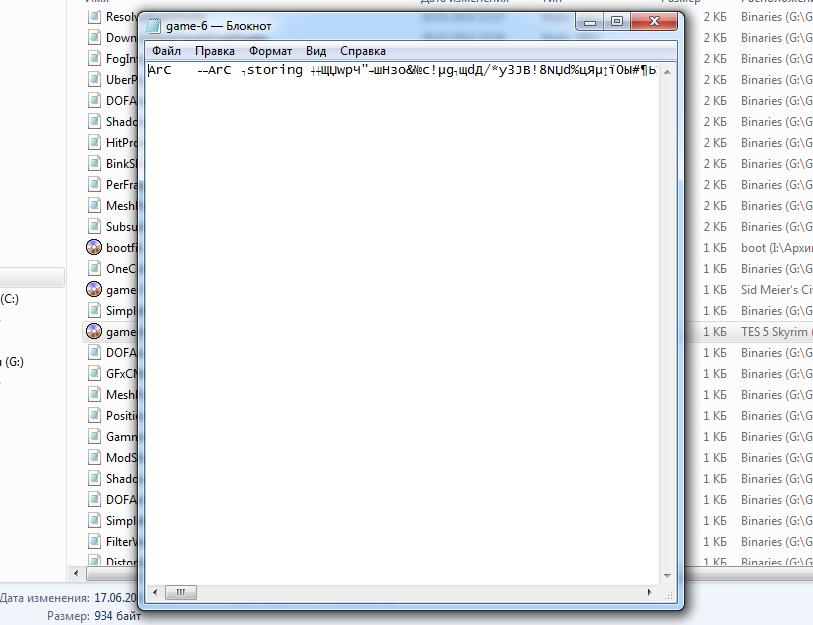
Расширение «.bin» — это формальное представление документа. По факту, там может храниться 20+ типов данных, каждый из которых имеет собственные заморочки по открытию. Доступ к бинарному файлу реально оформить и через блокнот, но после запуска вы получите одну длиннющую строку без какого-либо логического содержания.
Как открыть файл BIN на ПК: варианты для разных категорий
Открыть сам бинарный файл не есть проблема. Вопросы начинаются после того, как документ уже запустился. В зависимости от выбранного программного обеспечения, меняется и адекватность отображения содержимого. При условии создания файла по узкопрофильному направлению, человек может не получить нужной информации вовсе.
Обратите внимание: по сути, открывать файл с расширением BIN, не являясь профильным специалистом, смысла нет. В ряде случаев данное действие может привести к плачевным последствиям в поведении ОС или приложения, к которому относится бинарный файл.
Из вышесказанного делаем вывод, что первостепенная задача владельца BIN файла – это узнать какого типа содержится информация внутри. Если заранее вам это не сказали, придется пользоваться методом исключения. Список наиболее популярных типов данных в BIN файлах я предоставлю ниже.
1) Образы дисков

Самый популярный тип данных, который может храниться под расширением BIN. Если пользователь не знает о предназначении документа заранее, то программы для редактирования и запуска образов дисков – это первое, что следует использовать для открытия документа.
Важно: бывают случаи игнорирования запуска образа диска с BIN форматом. Для решения проблемы следует просто изменить расширение файла с «.bin» на ISO.
Программного обеспечения для запуска образов дисков в бинарном формате предостаточно. Ниже в таблице я поделюсь основным багажом ПО для запуска оговоренного формата в рамках различных операционных систем.
DT Soft DAEMON Tools
Smart Projects IsoBuster
Владельцам устройств под ОС MacOS будут полезны утилиты NTI Dragon Burn 4 и Roxio Toast 18. Первая позволяет запускать бинарные образы, а вторая допускает также их редактирование. Обе утилиты распространяются под платной лицензией в официальном магазине компании.
2) Двоичные данные

[adsense2]
Двоичные данные часто используются в протоколах HTTP, при передаче документов с клиента на сервер, криптографии, представлении файлов по типу текстовой информации, для хранения в базах данных и прочее. Посоветовать определенную программу для открытия подобных файлов я дать не могу, ибо в контексте BIN все зависит от приложения, где документ создавался изначально.
Важно открыть BIN файл с двоичными данными может только программа, в которой его создали.
Применение «левого» ПО не сможет дать удовлетворительный результат. Скорее наоборот, мы получим данные несоответствующие действительности с исковерканным преобразованием. О хорошей читабельности ошибочной декодировки бинарного файла не может быть и речи.
3) Образ данных Sega Genesis

[adsense3]
В данном контексте мы получаем BIN файл с компиляцией игры от приставки SEGA. Сегодня покупать игровую консоль для погружения в мир раритетного ПО не обязательно. Достаточно скачать файл игрушки на ПК и запустить ее через эмулятор. Формат данных BIN здесь как раз и поможет. Ниже предоставлю список программ для запуска игрового файла в рамках настольного устройства.
Считаю лучшим эмулятором в своей области по Сега. Разработчик ПО Стив Снейк. Хотя обновлений программы не было уже больше 10 лет, нареканий по ее работе не имеется. Необходимые 60 кадров достигаются без использования костылей и вспомогательных плагинов.
Windows, MacOS, Linux
Эмулятор консольной приставки Sega Genesis, выпускающейся до 2002 года. Последнее обновление эмулятора производилось в 2014 году, но даже без поддержки данная утилита справляется с задачей по запуску игровых бинарок от сеги «на ура». Субъективный минус – поддержка только одной операционной системы.
Еще один бесплатный эмулятор, разработанный в 2000 году. 35% кода написано на С и С++, а оставшиеся 65% — это ассемблер. Последнее обновление программного обеспечения проводилось в 2006 году.
Англоязычный эмулятор сеги для 32 и 64 разрядной операционной системы. Распространение – бесплатная лицензия. Последнее обновление ПО производилось в 2019 году, что на фоне прочих конкурентов можно считать довольно свежим шагом, хотя на текущее время поддержки у эмулятора также нет.
Windows 7-10, ХР, Vista
Компактная программа на Mac всего в пару сотен Кб. Эмулятор имеет поддержку джойстиков, полноэкранного режима, звука и память по сохранениям игрушек.
Некоторые игровые файлы могут выдавать ошибку запуска. В таких случаях могу посоветовать только воспользоваться конвертором из BIN в SMD. В половине случаев такая оборудка помогает решить вопрос.
4) Двоичный исполняемый файл BIN: как открыть?

[adsense4]
Рядовому пользователю данный формат интереса не представляет. Фактически, документ является исполнительной частью одного из стандартных приложений в вашей операционной системе. Для удобства хранения команд, используется двоичная система. Осуществить просмотр исходника, исполняющего BIN файла можно посредством специальных HEX-редакторов или через стандартные инструменты самой операционной системы.
Обратите внимание: из стороннего программного обеспечения для просмотра и редактирования исполняющих бинарных файлов я могу выделить только пакет программного обеспечения Apache OpenOffice.
Набор утилит работает в рамках Windows, MacOS и Linux. Исполняющие файлы через офис доступны для просмотра, но произвести редактирование вне рамок материнского приложения здесь все равно нельзя.
5) Бинарные видео файлы
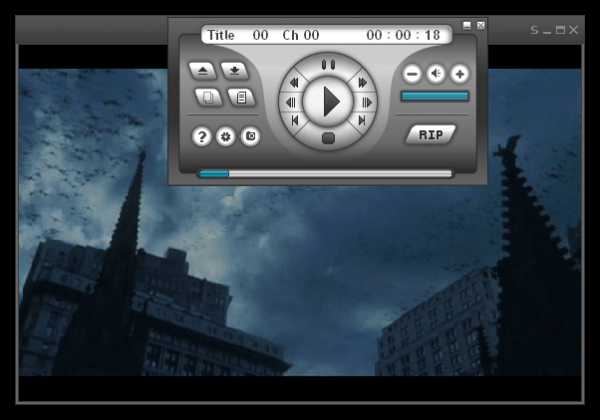
Стандартные проигрыватели не в силах разобрать ролики в бинарном формате из-за банальной недостачи кодеков. Даже вспомогательные скачивания паков с официальных сайтов и на тематических форумах решают проблему в 30%-45% случаев. Остальным приходится искать альтернативные варианты запуска видео. На текущий момент я нашел только парочку проигрывателей, способных удовлетворить запрос пользователя на проигрывание ролика в формате BIN.
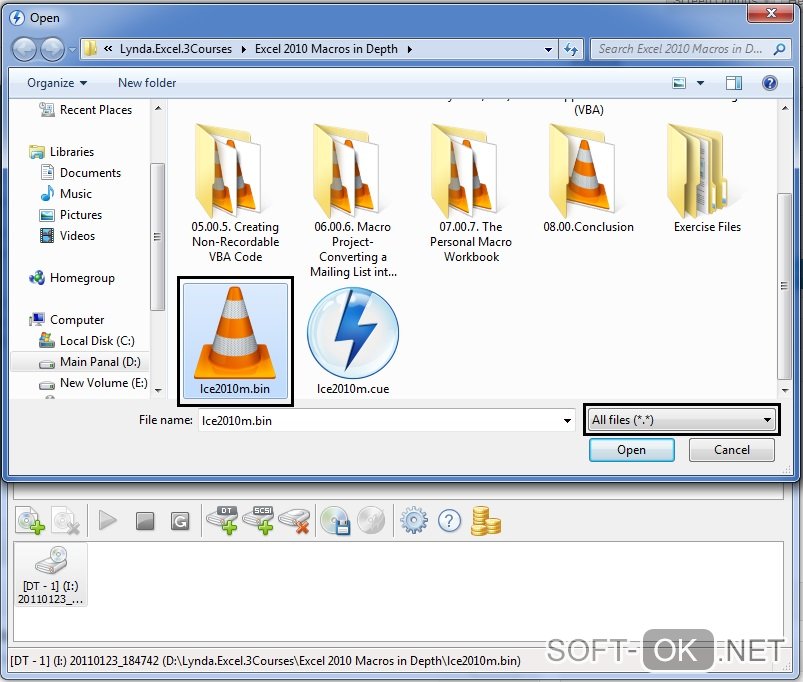
Схему работы через одну из утилит я опишу ниже.
[adsense5]
Алгоритм запуска видео в формате BIN через VLC Media Player:
- Загрузка установочного файла программы с официального сайта.
- Установка ПО на устройство.
- Изучение интерфейса.
- Запуск пункта открытия нового файла. Обратите внимание на пункт формата данных, ибо если не выбрать «все доступные», бинарный медиафайл попросту не отобразится в окне запуска.
- Выбор ролика в формате BIN.
- Настройка отображения и просмотр содержимого.
Ничего особенного. Оговоренный алгоритм выполняли все при работе через классические плееры. Преимуществом приложения является мультиподдержка с различных платформ. ПО одинаково быстро запускает на Windiws, MacOS и Linux.

Альтернативный вариант для MacOS – это MPlayer. Утилита имеет конфигурируемый режим управления, базирующийся на командах. Для запуска BIN роликов установка вспомогательных паков кодеков не требуется. Открытый код программы дают возможность скомпилировать нужную сборку с официального сайта на собственный вкус в отношении потребностей.
6) Прошивка маршрутизатора

[adsense6]
Прошивка роутера – это мелкое приложение с набором команд, которое записывается в энергозависимую память устройства. У 99% маршрутизаторов в продаже номер прошивки указывается на этикетке оборудования. Потребность в обновлении и смене прошивке возникает по ряду субъективных причин – смена поставщика интернета, «глюки» программного обеспечения, добавление нового функционала и прочее.
Какие маршрутизаторы используют файл прошивки в BIN разрешении:
- Linksys;
- D-Link;
- ZyXEL;
- TP-Link;
- Huawei.
Есть и другие ТМ оборудования с поддержкой заводских прошивок через BIN формат, но для полной уверенности советую уточнять информация уже по факту владения конкретным роутером, ибо политика компании по данному вопросу может сов временем измениться.
Важно: обновление или смена прошивки маршрутизаторов происходит через специальный раздел Firmware Upgrade, который расположен в меню самого оборудования. Название раздела может меняться в зависимости от модели и ТМ, но наличие подобного функционала обязательное условия выпуска продукта на рынок.
Подробная инструкция по работе с прошивкой имеется в техпаспорте оборудования. Аналогичную информацию можно получить и через официальный сайт поставщика оборудования. Специальное программное обеспечение для работы с прошивками устанавливать не требуется.
7) Файл образа PlayStation BIOS
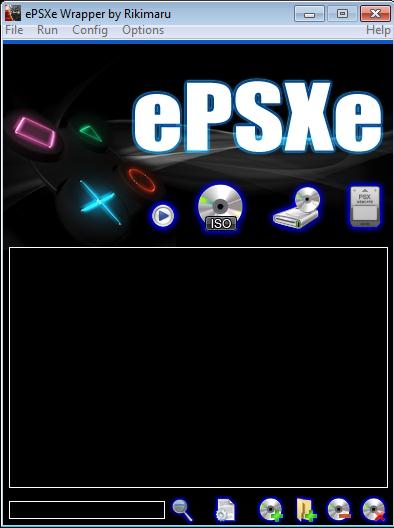
[adsense7]
В бинарный формат могут паковать и «картриджи» на эмулятор PlayStation под персональные компьютеры. В нынешнее время довольно много качественных мини-приложений, обеспечивающий 70%+ функционала плойки. Ниже приведу список наиболее популярных.
Популярный эмулятор Playstation One с последним обновлением в 2016 году. Имеется русская локализация + лицензия распространения бесплатная. Работает на всех популярных платформах. Для работы достаточно провести стартовую настройку интерфейса. Запускать BIN упаковки игрушек можно простым перетягиванием на значок программы.
Windows, MacOS и Linux
Более сложный в управлении эмулятор, что нуждается в предварительной настройке через файлы BIOS, которые упакованы в BIN обертку. Эмуляция качественная, но из-за множества ручных настроек, данный эмулятор среди рядовых пользователей не сильно популярен.
Старенький эмулятор 2003 года выпуска с последним обновлением в 2014. Используется как альтернатива предыдущим двум при их неработоспособности.
Большинство эмуляторов старых игровых приставок на текущий момент не имеют поддержки, но это не мешает приложениям добросовестно выполнять свои функции. Особо придирчивые могут скачивать эмуляторы с исходным кодом, и через костыли с тематических форумов дополнять возможности ПО самостоятельно.
Разбор понятия BIN файла + методы его открытия:
8) Исполняемые двоичные файлы Nintendo DS
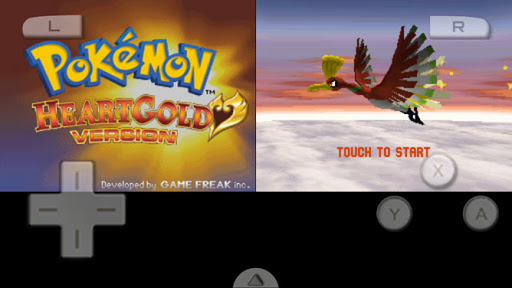
[adsense8]
Карманная игровая консоль, исполняющие файлы которой запаковываются в BIN обертку при эмуляции работы приставки на внешних устройствах. Оговоренные файлы хранятся вместе с игрушками под консоль с расширением NDS. Через их использование пользователь может тонко настроить игровой процесс или провести полную модификацию.
Через какие программы можно открыть бинарки на игры Nintendo DS:
-
DeSmuME. Один из классических эмуляторов в своей нише. Сами игрушки можно проверить через официальный сайт проекта, но раздела скачки там нет, потому придется добывать ПО для погружения в мир Nintendo собственными силами с сети. Эмулятор поддерживается на Windows, MacOS и Linux;

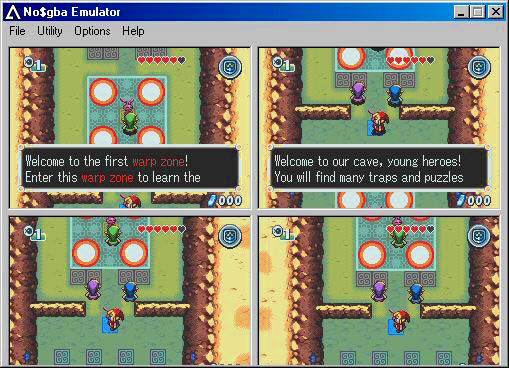

Еще парочка альтернативных эмуляторов, к которым следует обратиться при сложностях с рассмотренной выше тройкой – WinDS PRO EN 2010.04 и NeonDS v0.2.1. Программы уже без поддержки, но последние сборки все еще актуальны для почитателей эмуляции старых игрушек.
На этом разбор вопроса, как открыть файл BIN, завершен. Если у вас остались неразрешенные моменты, можете отписаться в комментариях. Удачи и крепкого здоровья!
Михаил, 29 лет
Город: Уфа
Пригодилась инфа по эмуляторам. Решил тут вспомнить детство, а разобраться что делать с бинарками в папке с игрушкой под соньку не мог. Спасибо.
Источник: blogsisadmina.ru
ITGuides.ru

Вопросы и ответы в сфере it технологий и настройке ПК
Чем может оказаться файл формата BIN, и чем его при этом открыть?
Вы получили письмо, в которое был вложен файл Bin чем открыть который вы не догадываетесь? Или же файл с таким расширением был найден на компьютере, и вы заинтересовались вопросом, какой программой открыть файл BIN? Когда Windows попытается запустить данный файл, то вы получите либо предупреждение, что вы не сможете открыть его, а при худшем варианте событий, можно столкнуться и с предупреждением о ошибке, которая связана с файлом Bin.
В примере с получением файла Bin по почте есть нюанс – если отправитель письма вам неизвестен, ни в коем случае не открывайте подозрительные типы файлов, поскольку в большинстве случаев они содержат вирусы. В случае, если отправитель известен, можно сразу уточнить у него, для чего предназначен присланный файл.
Для чего используется формат файла Bin
Чтобы узнать, для чего предназначен файл Bin, и чем открыть файл бин, необходимо выяснить, для чего вообще используется расширение файла формата Bin, и для чего предназначен конкретный файл, который необходимо запустить.
Неправильные ассоциации для типа файлов Bin зачастую тянут за собой проблемы с другими базовым проблемам операционной системы Windows. Они могут стать и первопричиной других проблем, таких как медленная загрузка операционной системы и ее зависание, BSOD (т.н. «синий экран смерти»), прочих проблем с производительностью компьютера. При возникновении такого рода неприятностей, рекомендуем просканировать реестр Windows на присутствие неверных ассоциаций файлов и прочих проблем, которые связаны с фрагментацией реестра.

Зачастую для обычного пользователя прямое открытие файла BIN пользы не принесет
Для начала давайте выясним, что вообще из себя представляет файл с расширением Bin. Если кратко, то это файл, данные которого представляются в той же форме, в какой они размещаются в памяти (оперативной, постоянной). А так как при хранении данных в этом случае используется двоичная система исчисления, то эти файлы и называют «двоичными». Данный тип файла зачастую противопоставляют текстовым форматам, где информация представляется в виде последовательности текстовых символов какое-либо кодовой таблицы (пример – ASCII).
Десятичное число 245 при хранении в текстовом файле, будет представлено побайтно (для той же ASCII), посимвольно: 00110010b (32h), 00110100b (34h), 00110101b (35h). В двоичном же файле оно будет записано проще, как 11110101b. “B” указывает, что используется двоичная система счисления (“H” – шестнадцатеричная). Для таблицы ASCII символы цифр начинаются со смещением 30h (2 – 32h, 4 – 34h, 5 – 35h).
Так, для текстового файла десятичное число в N знаков будет занимать N байт, в двоичном же файле – в два с лишним раза меньше. Но, хоть двоичное представления файлов лучше и экономит память, кодирование символьной информации реализуется на основе кодовых таблиц. На самом же деле любой файл можно рассматривать как двоичный – на уровне физического устройства все они лежат в виде последовательности байт.
Видео-урок по расширению файла BIN
Открываем файл Bin
Проще всего открыть файл формата Bin в любом текстовом редакторе (подойдет и стандартный «Блокнот» Windows). Либо можно воспользоваться просмотром через файловый менеджер FAR.
Поскольку структура файлов с расширением Bin зависит от внутренней логики программы, в которой он создавался (а она в свою очередь, зависит от цели программы), зачастую открытие файла текстовым редактором не даст представления о его содержании. Пользователь увидит по большей части беспорядочный набор символов и цифр, но также тут можно найти и понятную информацию, которая поможет определить, для чего предназначен файл Bin, и какой программой его открыть.

Файл BIN может оказаться также и файлом образа диска
Если файл с расширением Bin имеет объем, приблизительно равный по размерам диску CD или DVD, то стоит проверить, не имеете ли вы дело с образом диска. Для этого, можно воспользоваться либо программой Ultra ISO, либо Daemon Tools (Lite). После установки и запуска любого из указанных приложений, произведите открытие файла через главное меню («Файл» — «Открыть»).
Если же файл Bin небольшого размера, то в этом случае он вполне может содержать драйвер, либо прошивку для какого-нибудь устройства. Поэтому, чтобы определить, чем открыть файл Bin прошивки, нужно либо прочитать инструкцию к устройству, либо посетить сайт производителя оборудования – так можно найти информацию, как правильно использовать файл.
Также возможен вариант, что файл Bin предназначен для установщика какого-либо программного обеспечения (игры, большие пакеты ПО, и т.д.). В таком случае, задаваться вопросом «Какая программа открывающая файлы Bin мне нужна?” смысла нет – файл не несет никакой информации для пользователя.
Итак, надеюсь, после прочтения нашей статьи, вы поняли, что такое файл Bin, и какую информацию нужно искать, чтобы можно было использовать интересующий вас файл.
Отблагодари меня, поделись ссылкой с друзьями в социальных сетях:
Источник: itguides.ru